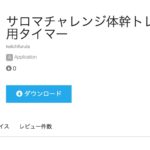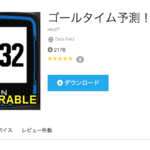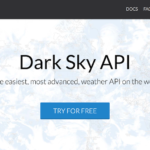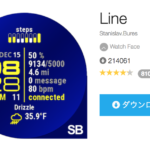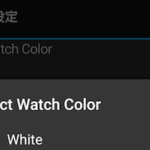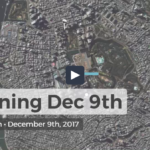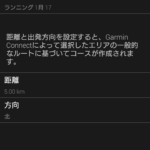PeakViewアプリのご紹介
PeakViewというデータフィールドアプリを開発しました。
これはどんなアプリかというと、トレイルランニングなどで次の頂上まであと高度何メートル上がればいいのか、残りあと何キロ?というデータを表示してくれるアプリです。
トレイルランニングをしていると、私のようなヘタレは、常に頭のなかで頂上までの距離とあと残りどれくらい登れば上りが終わるんだということばかり考えています。
つらい、きつい、つらい、きつい、あと300メートル登れば上りが終わるーって感じです。
そこでそういった自分の中の目標とするポイントを登録しておいて、その残り距離と高度を表示させるアプリがあれば、きっともっと走ることが楽になるかなと思って開発しました。
目標とするポイントは10地点まで登録できるので、いくつものピークを超えていくトレイルランニングや富士登山競走でのモチベーション維持にお使いいただけると思います。
PeakViewの使い方
PeakViewのダウンロード
ConnectIQストアからアプリをダウンロードしてください。
ダウンロードはこちらからおこなえます。
https://apps.garmin.com/ja-JP/apps/ad686b92-8961-4c0c-9bd8-536ce2712f39
アプリをダウンロードしたら、スマートフォンとGARMINを同期させてください。するとGARMINの中にアプリがインストールされます。
データフィールドにPeakViewを選択
次にデータフィールドのカスタマイズをおこないます。
1.ForeAthlete935であれば、START/STOPボタンを1回押してアクティビティ選択画面にします。そしてランを選択するためにDOWNボタンを1回押します。
2.この画面で次にUPボタンを長押しします。するとラン設定と表示されたメニューがでます。
3.このラン設定が選択されている状態でSTART/STOPボタンを押します。するとトレーニングページと書かれたメニューが表示されるので、トレーニングページが選択されている状態でSTART/STOPボタンを押します。
するとデータフィールドのカスタマイズ画面になります。
このデータフィールドのカスタマイズ画面で、PeakViewを表示させたいと思います。
詳細な操作方法はこちらをご確認ください。
GARMIN fēnixシリーズとForeAthleteシリーズのデータフィールドのカスタマイズ方法を動画で紹介
PeakViewのおすすめの表示方法は
分割数は3項目
1項目目に平均ペースや距離
2項目目にPeakView
3項目目に高度
です。
こうすることで、現在の自分のスピードや総距離の確認をしながら、次のピークまでの距離と高度を確認しながら進むことができます。
目標のピークに到達すると、次のピークを自動的に表示します。
GarminMobileConnectの設定方法
次に、目標とするピークの登録方法を説明します。
1.Garmin Connect Mobileを起動します。
2.そしてメインメニューから、デバイスを選択。
3.そしてお使いのデバイスを選択したら、アクティビティ&アプリの管理を選択してください。
4.アクティビティ&アプリの管理画面になりましたら、データフィールドを選択してください。
5.データフィールドアプリの一覧が表示されるので、この中からPeakViewを選びます。
すると登録画面になります。
この登録画面で順番にピークの高度とスタート地点からそのピークまでの距離をメートルで入力してください。
たとえば富士登山競走での登録でその登録方法をご紹介します。
地点 距離 標高
馬返し 11km 1,450m
五合目 15km 2,250m
七合目 17.5km 2,700m
ゴール 21km 3,700m
というピークをそれぞれ登録したいと思います。
まず1.Peak Altitudeに馬返しの標高1450を登録します。
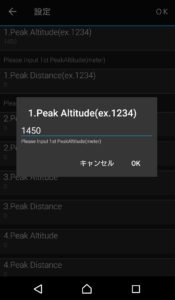
次に1.Peak Distanceに馬返しまでの距離11kmをメートルになおして11000で登録します。
それぞれメートルで、数字のみで登録してください。
次に
2.Peak Altitudeに五合目の標高2250を登録します。
2.Peak Distanceに五合目までの距離15kmをメートルになおして15000で登録します。
3.Peak Altitudeに七合目の標高2700を登録します。
3.Peak Distanceに七合目までの距離17.5kmをメートルになおして17500で登録します。
4.Peak Altitudeにゴールの標高3700を登録します。
4.Peak Distanceにゴールまでの距離21kmをメートルになおして21000で登録します。
これで登録完了です。
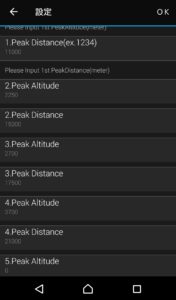
右上のOKボタンを押して、設定画面を閉じてください。
Garmin Mobile ConnectとGARMINが同期すると、登録した情報がPeakViewに取り込まれます。
PeakViewでの表示説明
あとはいつものようにアクティビティからランを選択して走りだしてください。
NextPeakという表示の部分に、次のピークの高度と残り何キロかがリアルタイムに表示されるようになります。
高度についてはあとどのくらいという高度差ではなく、ピークの高度を固定で表示しています。おすすめの設定で書いたように同じトレーニングページに現在高度を表示させることで、あとどのくらいは把握することができるようになります。
v1.1.0で左の高度表示は、10秒ごとに目標地点の高度と残りの高度を切り替えるようにしました。
NextPeak
XXXXm – YYYYkm
XXXXはピークの高度=>残りの高度=>ピークの高度というように10秒ごとに切り替わります。YYYYはピークまでの残距離。
高度を差で表示するよりも、トレイルランニングでは、上り下りが多いため、ターゲットとなる高度を常に表示させたほうがわかりやすいと思ったのでターゲットとなる高度と、残りの高度の両方を表示させるようにしました。
これからのトレイルランニングシーズンに合わせ、ぜひ使ってみていただき、感想や評価をConnectIQストアに登録いただけると励みになりますのでよろしくお願いします!
股ズレに悩む男性向け最強パンツ
私の勝負パンツ(笑)を公開。
MY PAKAGEというパンツなのですが、これ本当に股ズレしないです。
マラソンやトレランでずっと股擦れに悩んできたのですが、これに出会ってからは股擦れしなくなりました。
体験レポートをまとめていますので、お悩みの方はぜひ読んでみてください。
-->体験レポートはこちら